|
  
|
|
|
|
 |
hp designjet scanner 4200 |
 |
|
|
|
|
|
|
|
|
|
|
|
|
|
|
|
|
|
|
|
 |
|
 |
  |
|
|

Selecione um tópico...
...para acessar as opções de configuração do scanner...
...carregar papel
...deslocamento de mídia
...configurações de espessura estendida
|
|
|
|
 |
para acessar as opções de configuração do scanner... |
 |
|
|
|
- Pressione a guia Configuração.
|
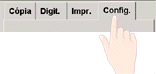
|
- Pressione o botão Opções de digitalização.

- Pressione o botão Configuração do Scanner.
|
|
|
|
|
 |
carregar papel |
 |
|
|
|
|

- Selecione entre carregamento Manual ou Automático.
- Configure o fator de atraso para o carregamento automático de papel o suficiente para posicionar o original corretamente.
Veja:
...Informações sobre Carregamento de papel
|
|
|
|
|
 |
deslocamento de mídia |
 |
|
|
|
|

- Para obter alta precisão, modifique a precisão vertical de zero para um valor entre -1% e 1%.
As configurações positivas significam que a distância entre as linhas de escaneamento serão aumentadas, ao passo que as configurações negativas significam que a distância entre as linhas de escaneamento serão reduzidas.
Ao sair da caixa de diálogo Configuração do Scanner, o valor modificado é armazenado na memória não volátil do scanner e pode ser alterada apenas ao se refazer a configuração.
Veja:
...Informações sobre Fator de correção ao digitalizar
|
|
|
|
|
 |
configurações de espessura estendida |
 |
|
|
|
|

Normalmente, apenas a mídia rígida afeta a correlação. Em geral, a mídia flexível é correlacionada de maneira adequada, seja qual for a espessura.
- Se as linhas parecerem desalinhadas, marque a caixa Ajuste para espessura de mídia estendida.
- Altere o valor para cada câmera do scanner. Geralmente, só devem ser usados valores positivos.
- Faça digitalizações de teste e reajuste os valores até ficar satisfeito com as linhas correlacionadas.
- Clique em OK para aceitar as configurações.
Veja:
...Informações sobre Configurações de espessura estendida
|
|
|
 como faço para...?
como faço para...?  definir as opções de configuração do scanner
definir as opções de configuração do scanner![]()
